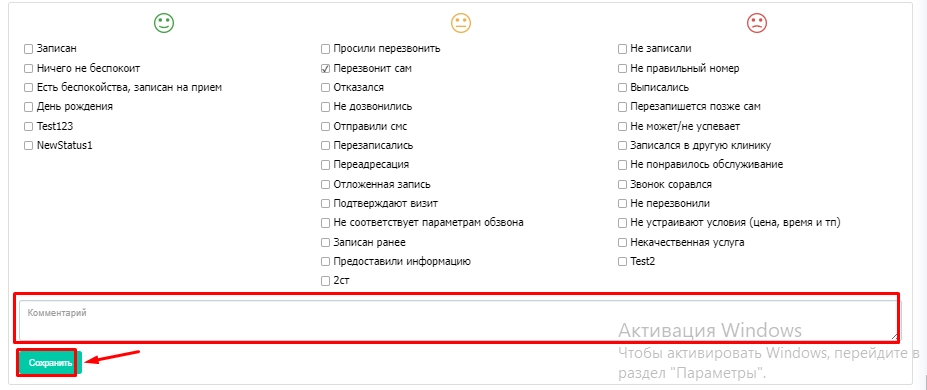Описание интерфейса раздела «Центр обработки звонков»
В разделе «Центр обработки звонков» содержатся задачи (тикеты) по исходящим и входящим вызовам. С их помощью можно напомнить пациенту о приеме, узнать о его самочувствии после операции и уточнить дату следующего визита в клинику, поздравить с днем рождения и другими праздниками.
1. Для перехода в ЦОЗ необходимо выбрать в меню пункт «Call-центр» и далее «Центр обработки звонков».
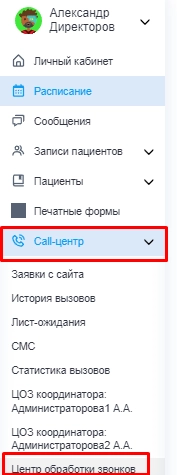
2. В верхней части раздела расположена панель фильтрации. Тикеты можно отсортировать по следующим данным:
-
дате;
-
пациенту;
-
типам задач: «Входящие», «Другое», «Отложенная запись», «Заботливый доктор», «День рождения», «СМС», «Расписание»;
-
по префиксу номера карты;
-
по врачу;
-
отметке «Перезвонить».
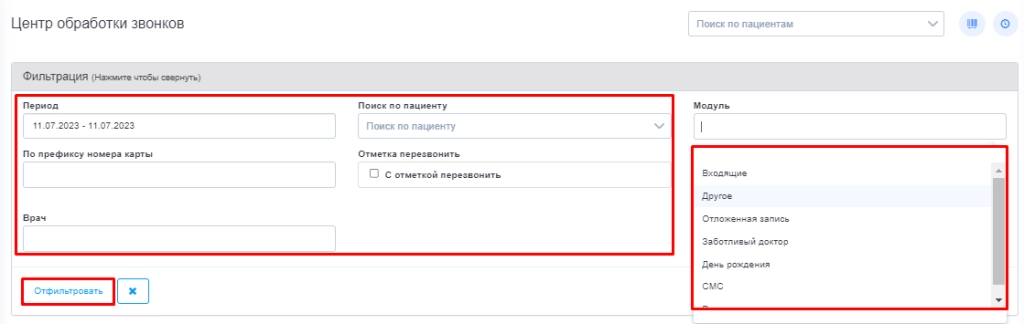
Для начала поиска по тикетам нужно нажать кнопку «Отфильтровать».

При нажатии кнопки «Сбросить фильтр» сбросятся все данные, указанные в полях фильтрации.
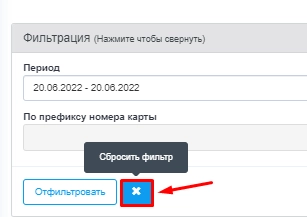
3. В левой части страницы содержится список тикетов. Они разделяются на три вкладки: «Новые», «Просроченные» и «Обработанные».
-
В «Новые» попадают все созданные задачи в режиме реального времени и порядке очереди.
-
В «Просроченных» содержатся тикеты, не обработанные в нужный срок. Если задача просрочена больше, чем на 10 дней, то она автоматически удаляется.
ВАЖНО Если тикет отмечен красным цветом, то он считается просроченным. Такую задачу нужно выполнять в первую очередь.
-
В «Обработанные» попадают все выполненные задачи с указанием статуса, комментария и результата обработки звонка по настроению.
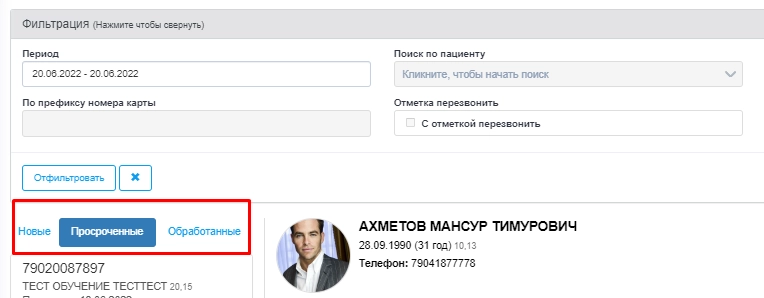
4. В правой части страницы при нажатии на тикет появляются два поля:
-
информация о задаче;
-
обработка результата звонка по настроению с комментарием.
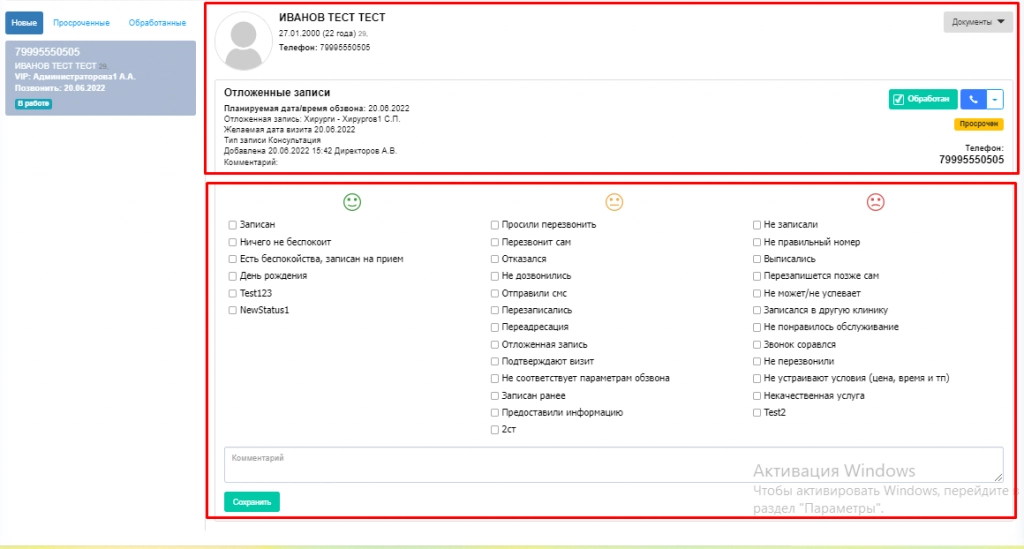
5. Поле с информацией о задаче включает в себя следующие данные:
-
фото, Ф.И.О., дата рождения, номер телефона пациента;
-
тип тикета;
-
информация по задаче на прозвон;
-
прикрепленные к пациенту документы со сроками действия.
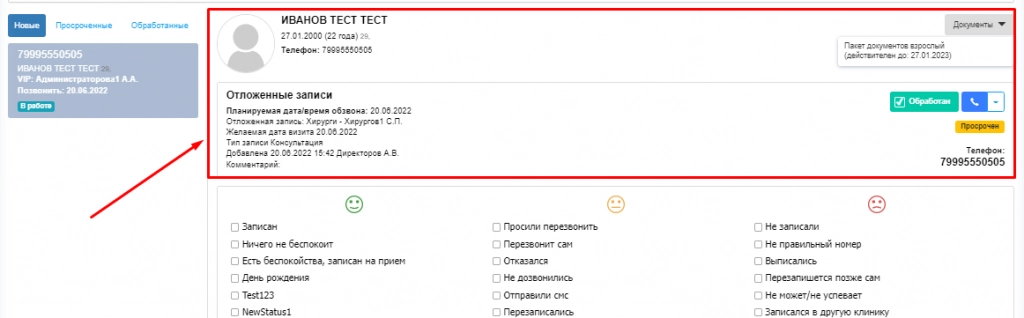
В поле с информацией о задаче есть возможность совершать звонки пациенту.
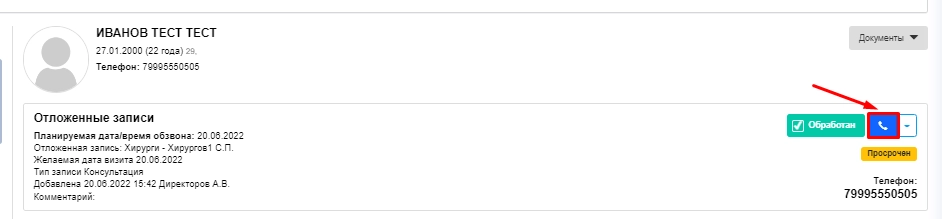
С помощью кнопки с выпадающим списком можно записать пациента на прием, перейти в «Планирование посещений» и «Карту пациента». Также в выпадающем списке можно отметить просьбу пациента перезвонить или его отказ от звонка.
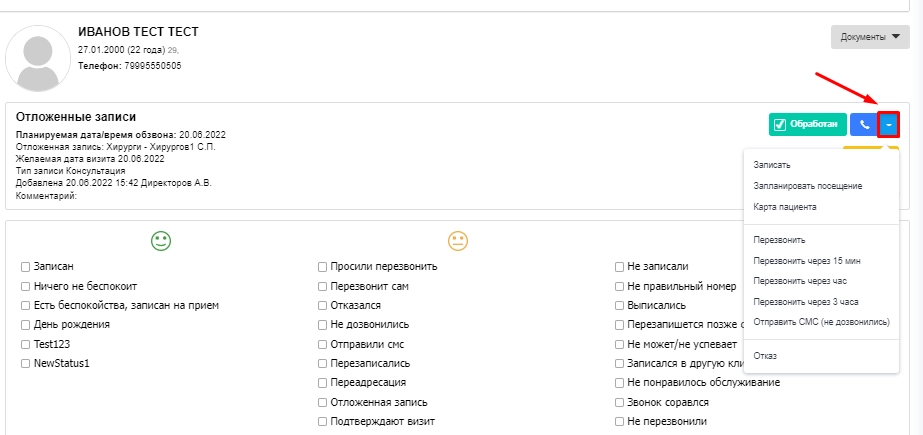
6. При обработке тикета в поле с информацией о задаче ставится галочка «Обработан» и отмечается результат звонка по настроению:
-
зеленый смайл — позитивный;
-
желтый смайл — нейтральный;
-
красный смайл — негативный.
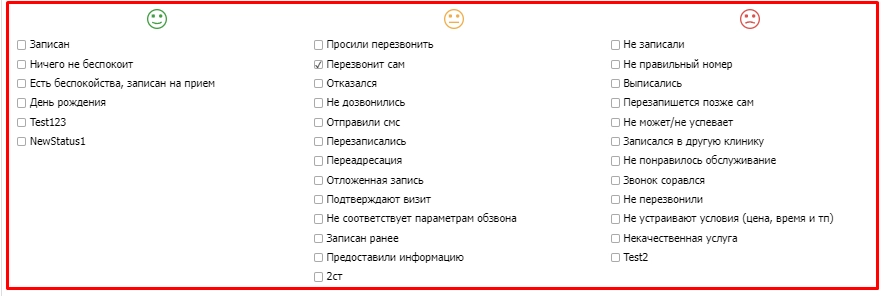
Под настроениями звонка расположены справочники.
Справочник «Нецелевые звонки» позволяет отметить по какой теме был звонок, который не относился к записям или напоминаниям о визите
Справочник «Тема звонка» позволяет отметить, например, к врачу какого отделения был записан пациент или какими услугами интересовался клиент
Справочник «Причина отказа» позволяет отметить причины, по которым пациент, например, отказался от предложенных услуг
Внимание! Варианты для выбора в справочниках можно настроить индивидуально
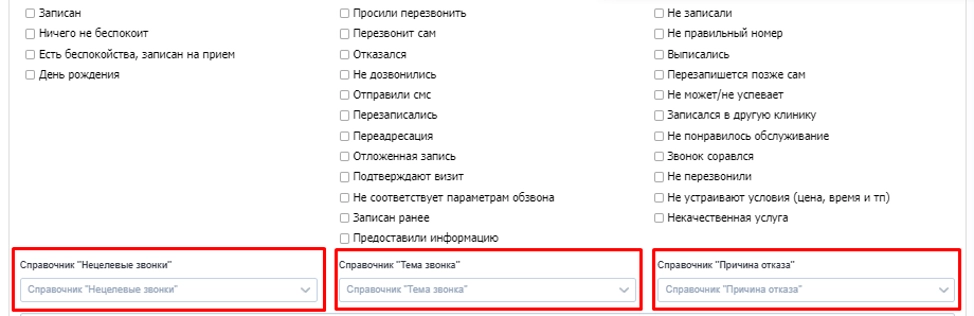
Ниже расположено поле для комментариев и кнопка «Сохранить» для сохранения данных после завершения обработки звонка. Обязательность написания комментария можно настроить с помощью технической поддержки.